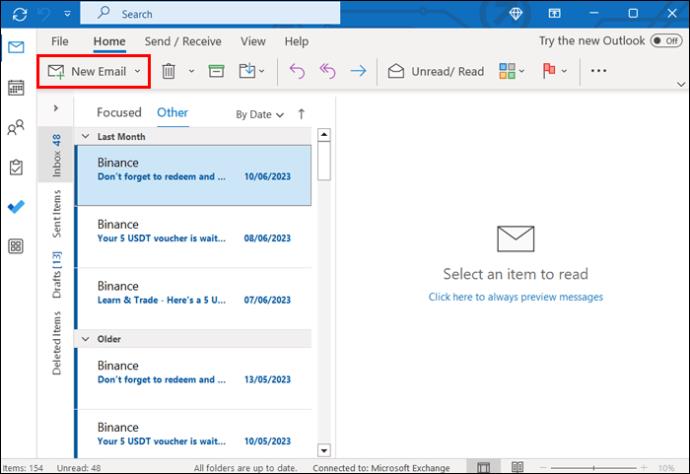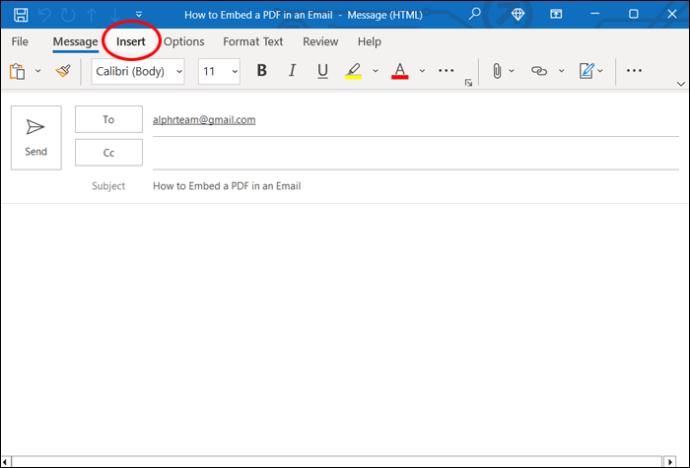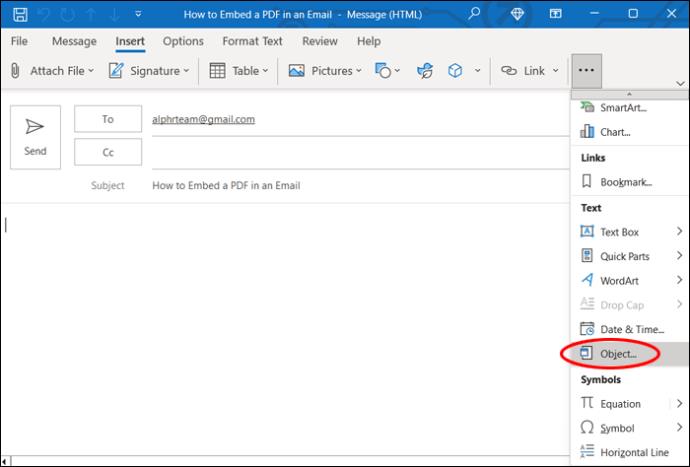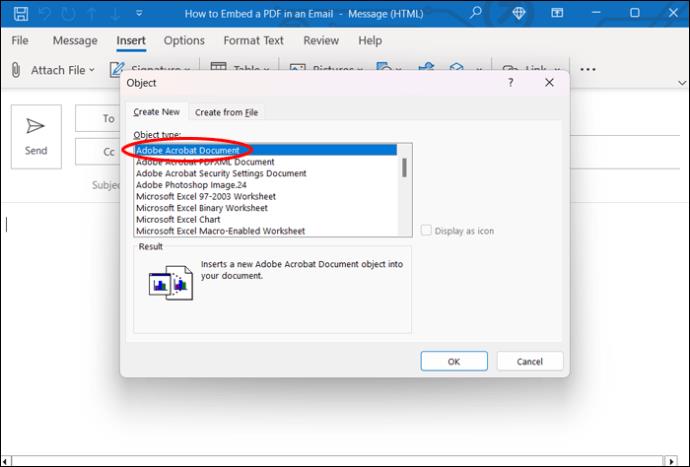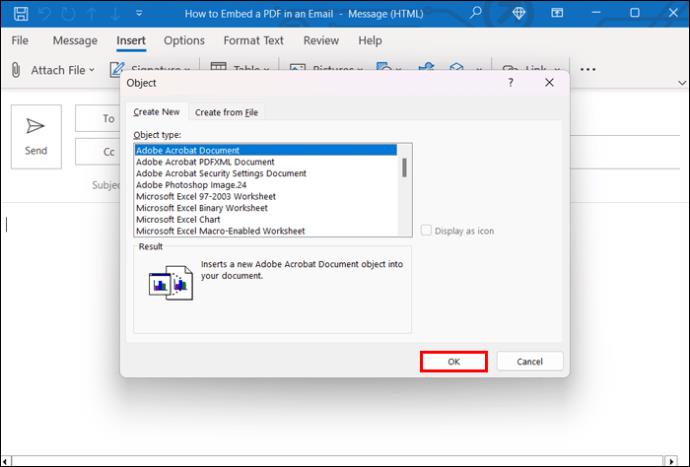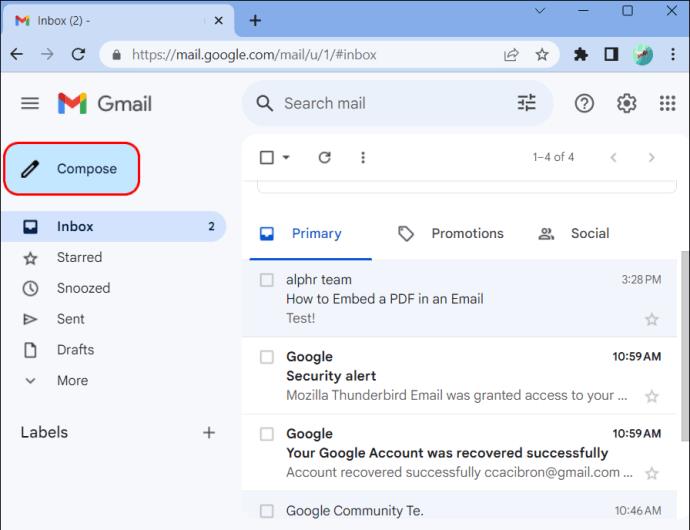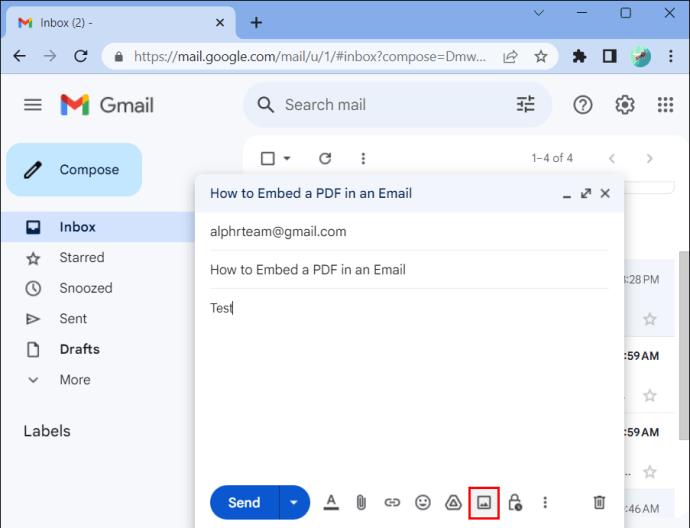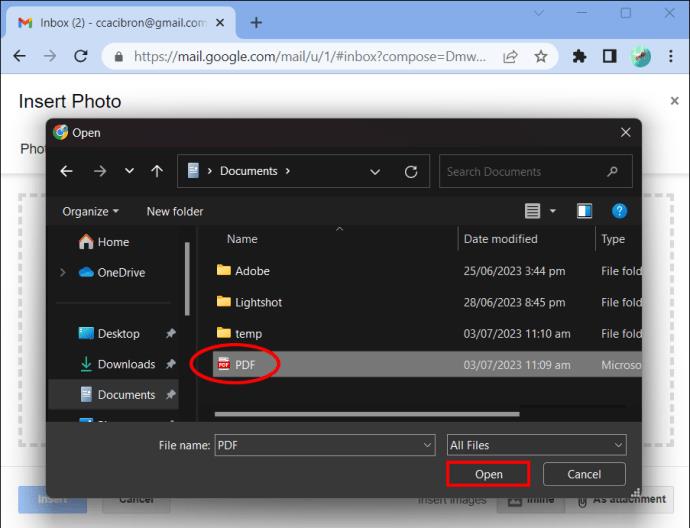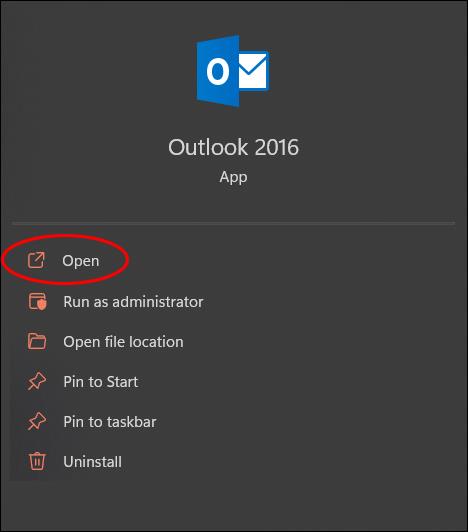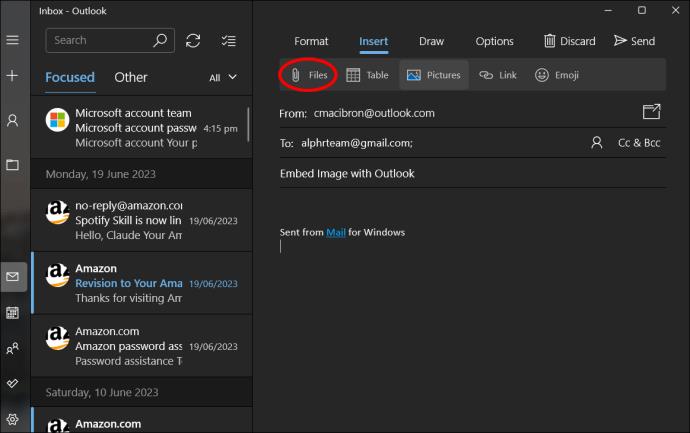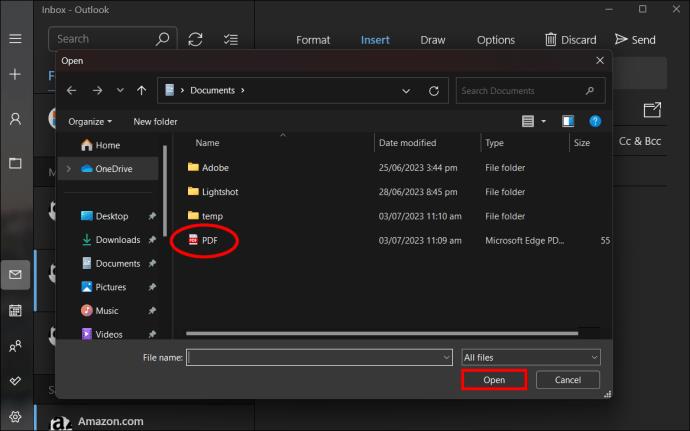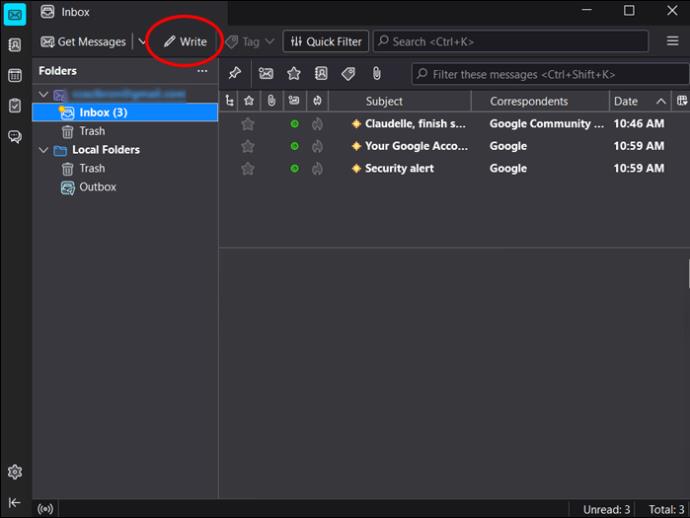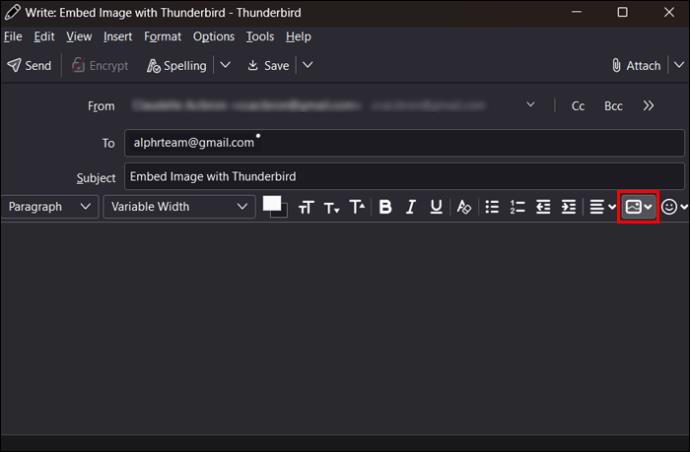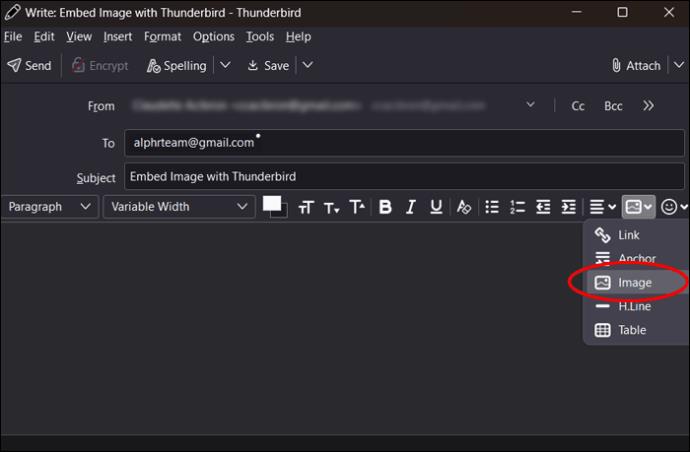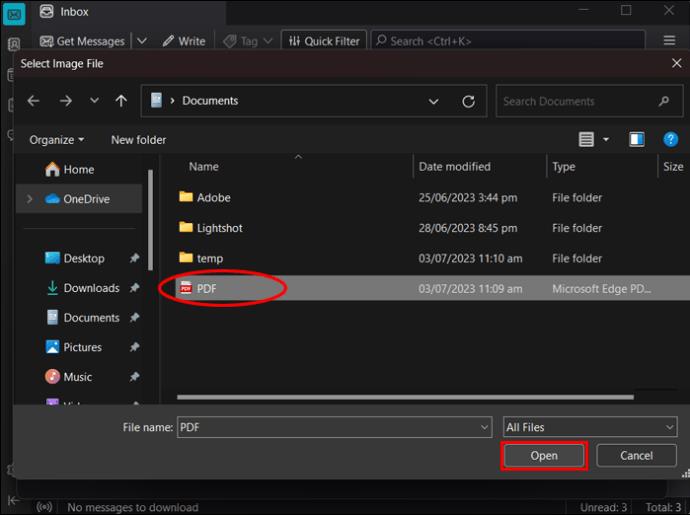U većini slučajeva slanje PDF-a e-poštom uključuje njegovo dodavanje kao privitak e-poruci. Ali što ako želite ugraditi PDF u e-poštu? Može biti teško učiniti da se pdf ispravno prikaže u e-pošti, ali na sreću, možemo vam pomoći. Ovaj će članak objasniti kako to postići.

Umetnite PDF da biste ga ugradili
U nekim aplikacijama za e-poštu možete ugraditi PDF u e-poštu pomoću funkcije Umetanje. Ovo općenito radi na starijim klijentima e-pošte, pa ako vam ne odgovara, nastavite čitati za više opcija ugrađivanja.
- Otvorite e-poštu u svom klijentu e-pošte.
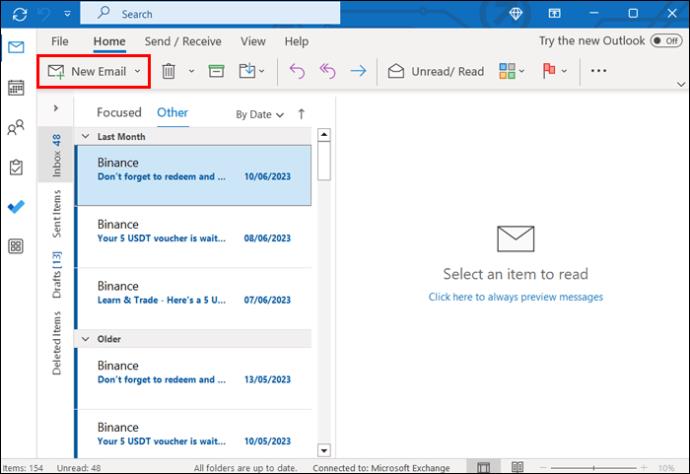
- Kliknite na karticu "Umetni" u svojoj e-pošti.
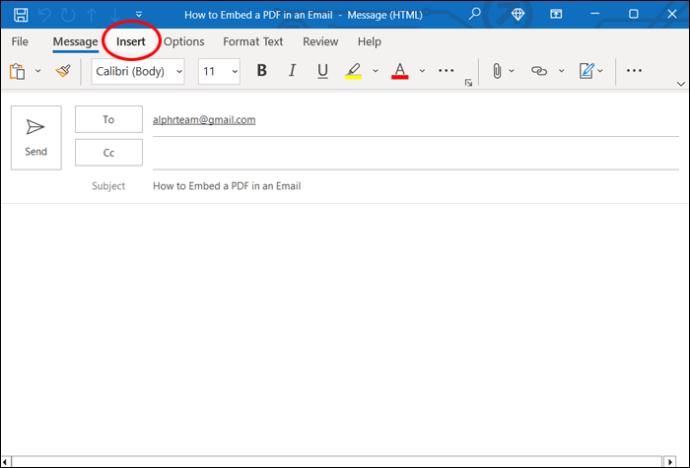
- Odaberite "Objekt".
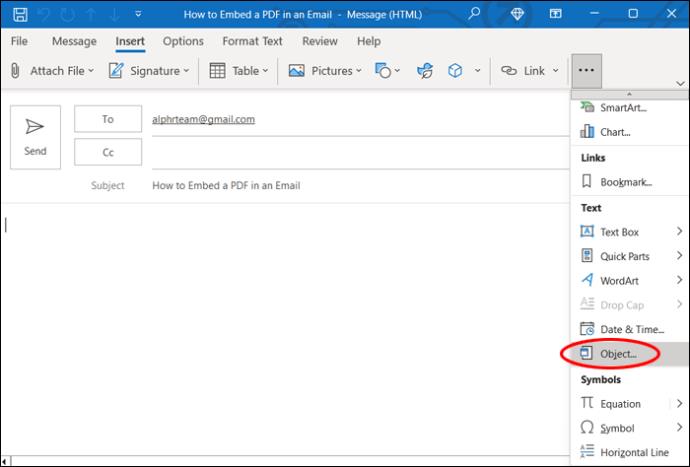
- Odaberite koju vrstu objekta želite umetnuti iz padajućeg izbornika. U tom slučaju odaberite "Adobe Acrobat dokument".
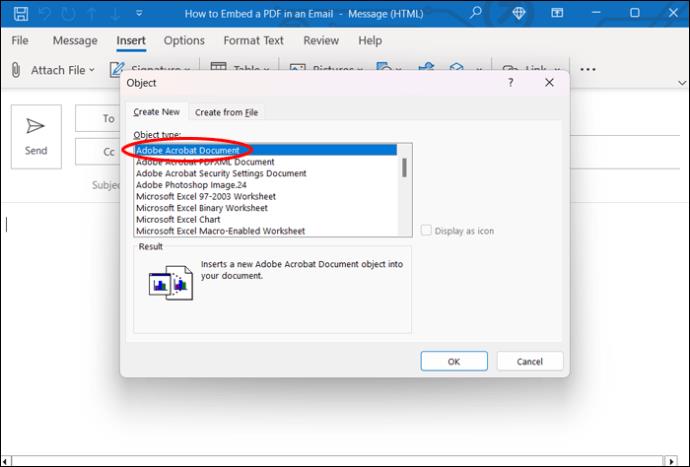
- Kliknite "U redu".
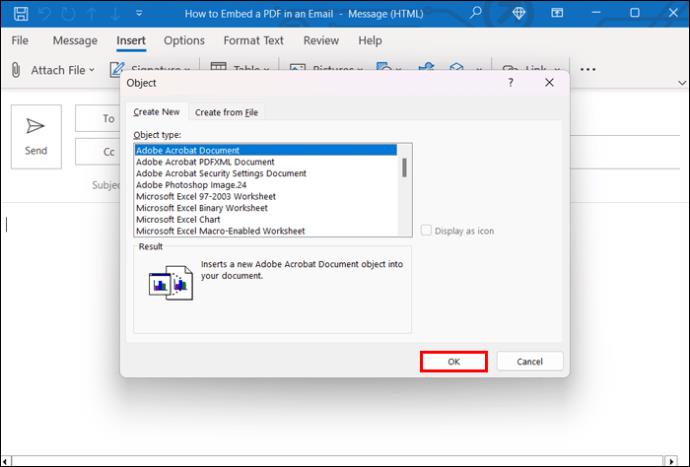
- Dođite do PDF-a koji želite ugraditi.
- Kliknite na PDF i odaberite "Otvori" ili "U redu" da biste dovršili radnju.
- Neki će vam klijenti e-pošte prije nastavka prikazati zaslon za pregled. Zatim se možete vratiti na svoju e-poštu.
Kao što je prethodno navedeno, mnoge nove platforme e-pošte kao što su Outlook i Google više ne podržavaju ovaj proces. Ako vaša e-pošta to ne dopušta ili ako slika koja je ugrađena ima lošu rezoluciju, nastavite čitati za druge ideje.
Ugradite PDF u e-poruku kao sliku
Drugi način za ugradnju PDF-a u e-poštu jest pretvaranje PDF-a u sliku. Za najbolje rezultate trebate koristiti visokokvalitetni pretvarač slike. To možete učiniti s aplikacijama kao što je "Soda PDF" ili na raznim web stranicama kao što je SmallPDF.com. Ako imate plaćenu verziju programa Adobe Acrobat, ona vam također može pomoći da to postignete. Zatim nastavite s umetanjem svoje slike slijedeći odgovarajuće korake za svoju e-poštu u nastavku.
Ugradite sliku s Gmailom
- Napravite poruku u Gmailu.
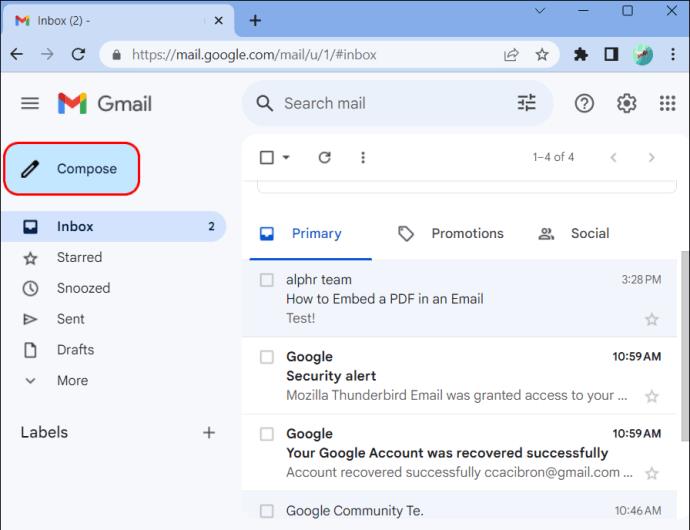
- Kliknite na ikonu koja izgleda kao slika planina da odaberete "Umetni fotografiju".
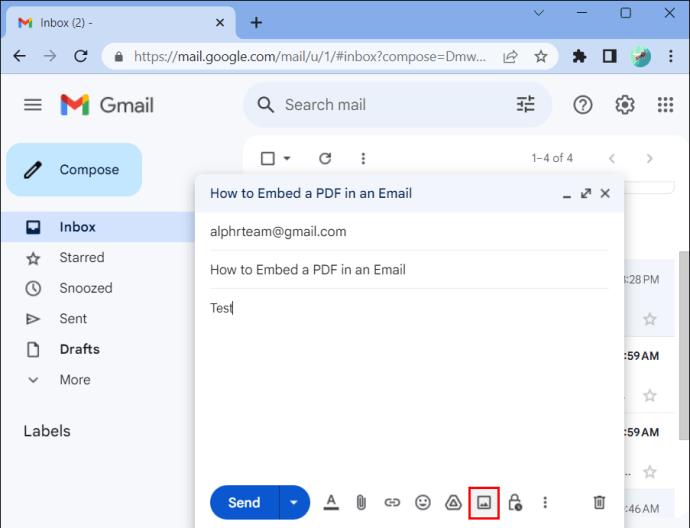
- Dođite do svoje PDF slike i odaberite je.
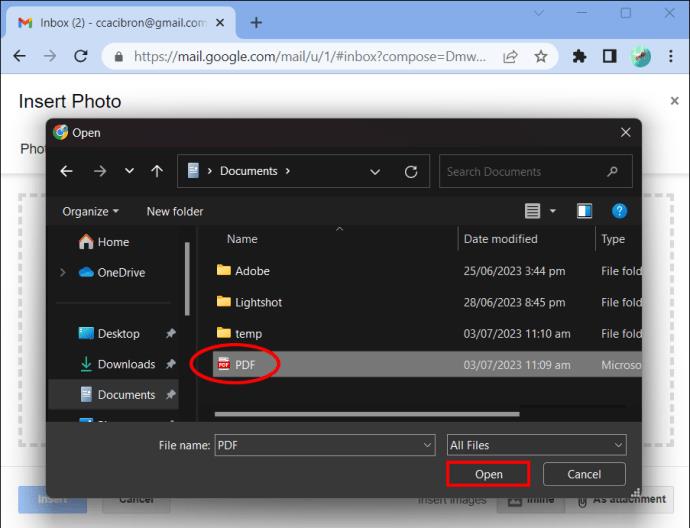
Ugradite sliku s programom Outlook
- Otvorite e-poštu u programu Outlook.
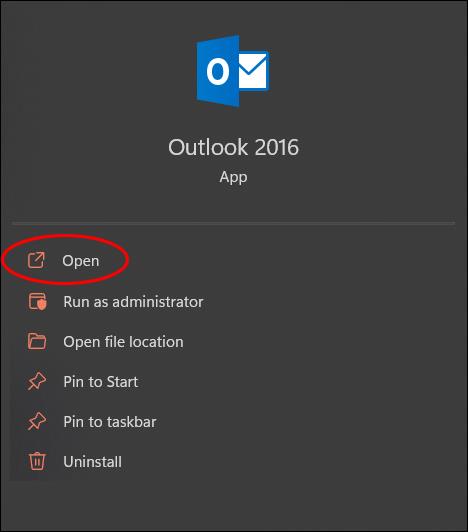
- Kliknite na ikonu koja izgleda kao isječak i priložite svoju datoteku.”
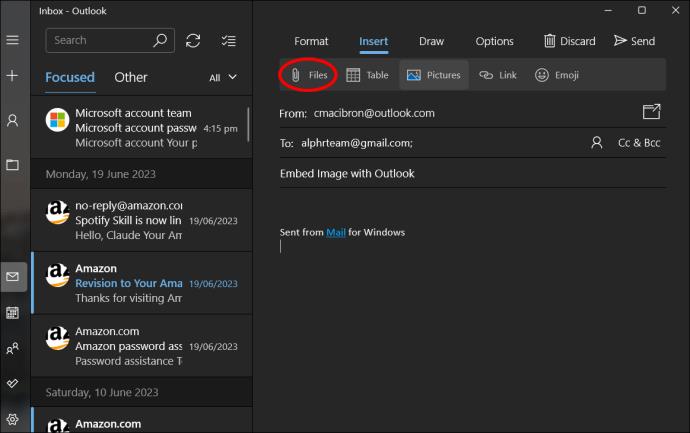
- Dođite do svoje PDF slike i odaberite je.
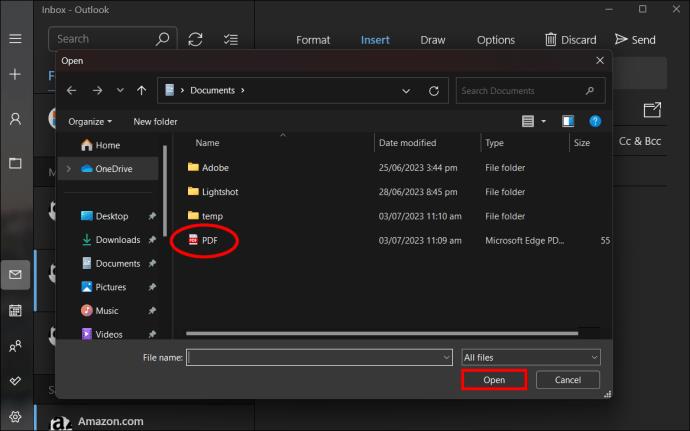
Ugradite sliku s Thunderbirdom
- Otvorite i napišite poruku u Thunderbirdu.
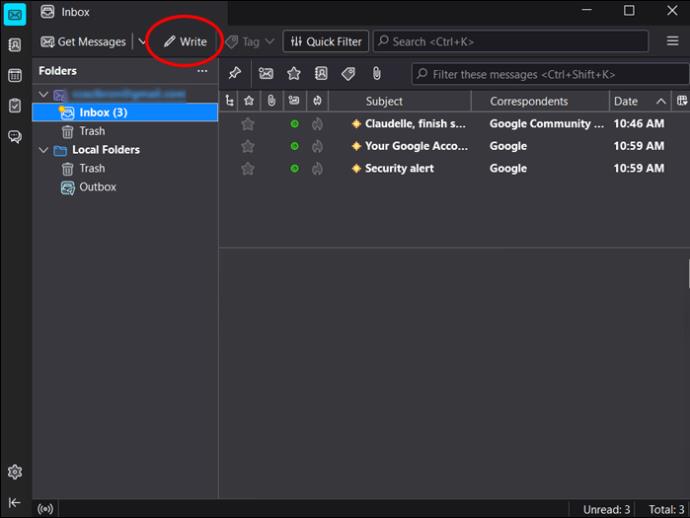
- Kliknite na ikonu koja izgleda kao komad papira s kutom okrenutim prema dolje kako biste nešto umetnuli.
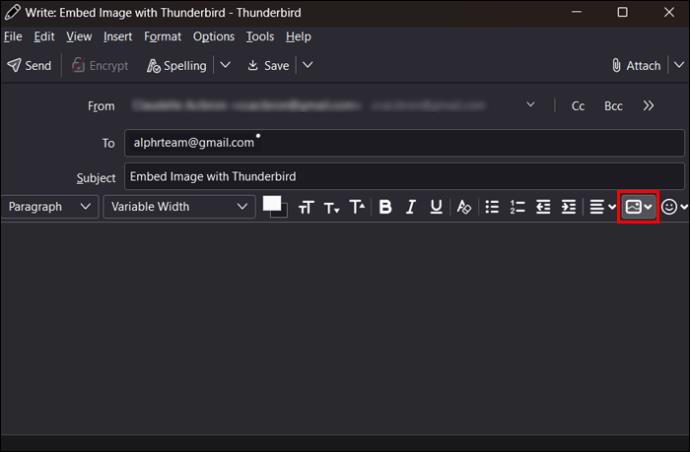
- Na padajućem izborniku odaberite "Slika".
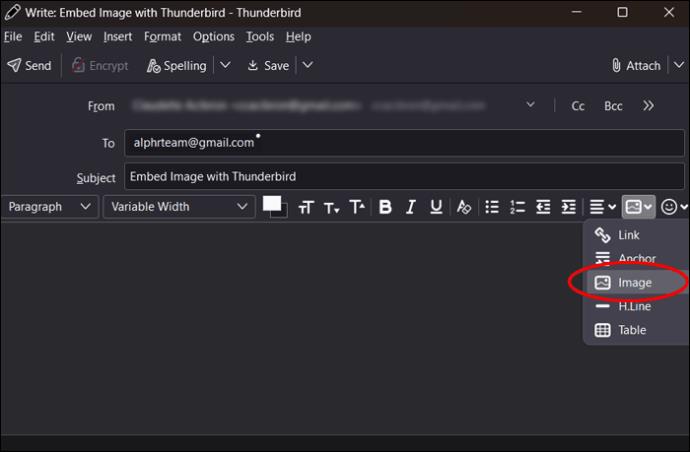
- Pronađite PDF sliku koju želite umetnuti i odaberite je.
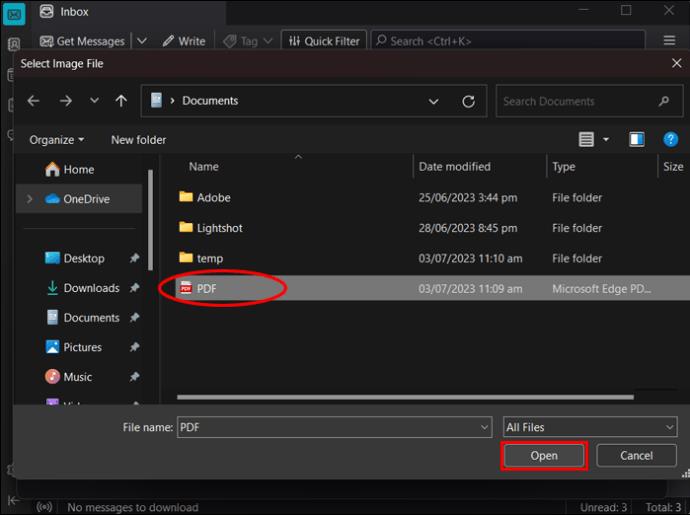
PDF će vjerojatno zahtijevati spremanje stranicu po stranicu, budući da je svaka stranica zasebna slika. Ovo je odlično rješenje ako vaša e-pošta ne podržava umetanje objekata.
Ugradite PDF kao tekstualnu datoteku
Ako je PDF koji želite ugraditi temeljen na tekstu, možete ga pretvoriti u tekstualnu datoteku i ugraditi je. Adobe Acrobat, plaćena ili besplatna verzija, može to učiniti umjesto vas. Jednostavno otvorite PDF datoteku u programu Adobe i odaberite "Spremi kao tekst" iz izbornika Datoteka. Zatim se PDF datoteka može kopirati kao što biste kopirali normalan tekst i zalijepili ga u e-poštu.
Ugradite PDF kao HTML kod
Želite poslati newsletter ili božićnu čestitku e-poštom? Ugrađivanje PDF-a s HTML kodom odličan je način za to. Slijedite ove korake da ovo isprobate:
- Priložite PDF datoteku e-poruci i pošaljite je sebi.
- Otvorite e-poštu i pomaknite se do dna.
- Kliknite "Prikaži kao HTML" da vidite PDF datoteku kao HTML.
- Odaberite izbornik "View".
- Odaberite "Izvor" ili "Izvor stranice".
- Ovo je HTML kod za vaš PDF. Odaberite i kopirajte ovaj kod.
- Otvorite novu poruku e-pošte i zalijepite kod u tijelo e-pošte.
- Preporučujemo da ga prvo pošaljete sebi kako biste bili sigurni da se ispravno vidi.
Također možete koristiti mnoge mrežne alate za pretvaranje PDF-a u HTML kod i možete ga kopirati i zalijepiti kao u gornjim koracima. Ovo je sjajan način da ugradite PDF u e-poštu.
Ugradite PDF datoteku pomoću aplikacije
Posljednje utočište za ugradnju PDF datoteke u e-poštu je traženje aplikacije koja će to učiniti. Web-mjesta kao što je pdfFiller.com reklamiraju aplikacije ili usluge koje mogu raditi razne stvari s PDF dokumentima, uključujući njihovo ugrađivanje u e-poštu. Većina njih neće biti potpuno besplatna, pa ako možete ugraditi PDF bez upotrebe ovih alata, to će vam uštedjeti malo novca. Konkretno, aplikacija pdfFiller dolazi s besplatnim probnim razdobljem od 30 dana što bi vam moglo biti od pomoći.
Priložite PDF e-poruci
Ako zapravo ne morate ugraditi PDF i samo ga želite poslati nekome drugome bez obzira na to kako tamo stigne, uvijek ga možete poslati kao privitak. Da biste to učinili, slijedite ove korake:
- Otvori svoju e-poštu.
- Odaberite ikonu spajalice za dodavanje privitka e-poruci.
- Dođite do mjesta u pregledniku na kojem je spremljen PDF.
- Odaberite PDF.
- Odaberite "Gotovo" ili "Umetni" da dovršite PDF privitak.
- Pošaljite e-poštu kao i obično.
Prilaganje datoteka e-pošti jednostavno je ako ih ne želite ugraditi iz nekog vanjskog razloga. Većina ljudi je upoznata s privicima, a to omogućuje primatelju jednostavno preuzimanje i pregled ili promjenu datoteke.
Zašto biste ugradili PDF u e-poruku?
U većini slučajeva nije važno kako će privitak biti poslan u e-poruci sve dok stigne na odredište. Pa zašto bi bilo važno ugraditi PDF umjesto priložiti ga?
Glavna prednost ugrađivanja datoteke je ta da je primatelj može vidjeti čim otvori e-poštu. Za razliku od privitka koji se prvo mora preuzeti ili pregledati odvojeno od e-pošte, sadržaj ugrađene datoteke vidljiv je unutar teksta e-pošte. Ovo može biti korisna ušteda vremena i osigurava da primatelj ne propusti.
Još jedan razlog zbog kojeg bi moglo biti korisno ugraditi datoteku je ako primatelj ne može preuzeti priloženu datoteku kako bi je pogledao na svom računalu. Netko tko radi na javnom računalu možda neće htjeti vidjeti osjetljive privitke jer bi ih računalo moglo spremiti u mapu za preuzimanja. Pregledavanje sadržaja u e-poruci rješava ovaj problem.
Svi smo bili u situaciji da smo poslali e-poštu... i potpuno zaboravili privitak koji smo namjeravali poslati. To vas može spasiti od ove neugodne situacije tako što ćete uključiti datoteku dok upisujete tekst e-pošte.
Posljednji razlog za korištenje alata za umetanje pdf-a u e-poštu jest privlačenje pozornosti čitatelja. Puno je zanimljivije vidjeti sadržaj datoteke odmah po pregledu e-pošte nego čekati da se otvori privitak.
Automatsko ugrađivanje PDF datoteke
Ponekad se u vašem klijentu e-pošte napravi promjena bez vašeg znanja i odjednom svi vaši privitci postanu ugrađene datoteke. Ako vam se to dogodilo, ne brinite, to je lako riješiti. Kada se to dogodi, to je općenito zato što su postavke e-pošte promijenjene na "Obogaćeni tekst". Kada se to dogodi, svi se privici automatski smještaju u tijelo vaše e-pošte.
Kako biste riješili problem, otvorite izbornik postavki svoje e-pošte i potražite opciju za "Sastavljanje poruka" u određenom formatu. Promijenite format u "HTML" umjesto "Rich Text". Ili, ako vam se sviđa automatsko ugrađivanje, umjesto toga možete namjerno postaviti format svoje kompozicije na "Obogaćeni tekst". Ugrađivanje PDF datoteka u e-poštu
Srećom, postoji mnogo načina za slanje PDF-a e-poštom, čak i ako želite ugraditi PDF umjesto da ga priložite. Ako vam izgled nije bitan, a datoteka je dovoljno mala, dovoljno ju je priložiti e-poruci. Ako želite da primatelj bude zadivljen vašim dizajnom ili je privitak prevelik za slanje putem običnog klijenta e-pošte, ugrađivanje pdf-a može riješiti te probleme.
Jeste li upotrijebili naš članak da vam pomogne ugraditi PDF datoteku u e-poštu? Recite nam nešto o tome i zašto ste odlučili ugraditi datoteku u odjeljku za komentare u nastavku.